photoshop怎样反向选择图片
发布时间:2017-06-02 08:54
相关话题
hotoshop中抠图肯定要选择图片,但有时候反向选择也简单,很多刚学习的新手小伙伴可能还不知道,下面是小编带来关于photoshop怎样反向选择图片的内容,希望可以让大家有所收获!
photoshop反向选择图片的方法
这里以选取小黄鸭为例,选择魔棒工具~

在小黄鸭的外面点击一下,这时,小黄鸭周围都被选中了~

再点击选择——反向~
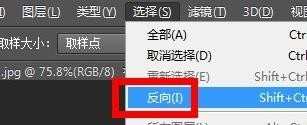
或者按键盘的ctrl+shift+I,也可以反向选择~

反向选择之后,被选中对象就变成小黄鸭了~

被选择的图像可以用鼠标拖动~
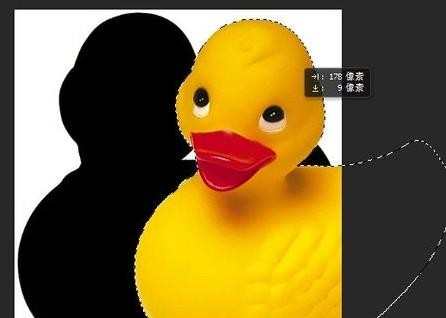
还可以换背景,一般在抠图中经常使用~


photoshop怎样反向选择图片的评论条评论